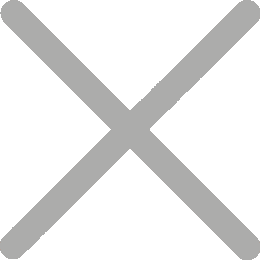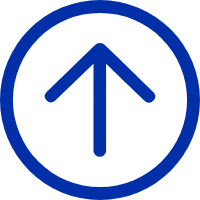Jak drukować etykiety FBA Product ASIN za pomocą drukarki iDPRT
Poniżej znajduje się instrukcja, jak używać drukarki etykiet wysyłkowych iDPRT SP410 i SP420 modelu do drukowania etykiet Amazon ASIN.
Amazon oferuje dwa sposoby drukowania etykiet ASIN
Metoda 1: Etykieta Amazon Scan
Na swoim koncie Amazon Seller Central kliknij na Zapasy.Zarządzaj przesyłkami FBA

Wybierz produkty, kliknij na Drukuj etykiety elementów

Metoda 2: Moja etykieta FBA
Dzięki tej metodzie możesz przyciąć arkusze PDF o rozmiarze A4 na indywidualne etykiety, proszę
wizyta:http://www.MyFBALabel.com
I proszę wybrać 24-up etykiety 70.0 mm x 37.0 mm na A4.

Metoda 3: Adobe PDF
1,Jeśli nie masz jeszcze Adobe Reader lub Adobe Acrobat zainstalowany, pobierz i zainstaluj go z https://get.adobe.com/reader/
2,Podczas procesu wysyłki FBA, wybierz rozmiar etykiety, który odpowiada najbliżej etykiecie. Nie chodzi nam o liczbę etykiet, ale raczej o rozmiar (tj. 63.5mm x 38.1mm lub 1" x 2-5/8). Następnie kliknij na "Drukuj etykiety elementów"

3,Otwórz pobrany plik w Adobe Reader lub Adobe Acrobat.
4,Przejdź do Edycji -> Zrób zdjęcie

5,Kliknij i przeciągnij jedną z etykiet.

6,Kliknij plik -> Drukuj. Upewnij się, że podgląd wygląda dobrze i kliknij Drukuj.

Uwaga: Nawet jeśli w pliku PDF możesz mieć wiele etykiet, etykiety FBA są dokładnie takie same dla każdego produktu. Możesz wydrukować tyle kopii ile chcesz.